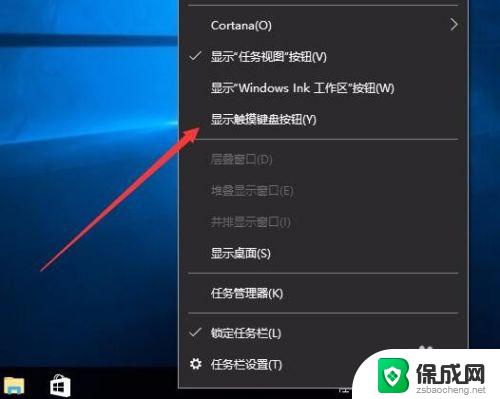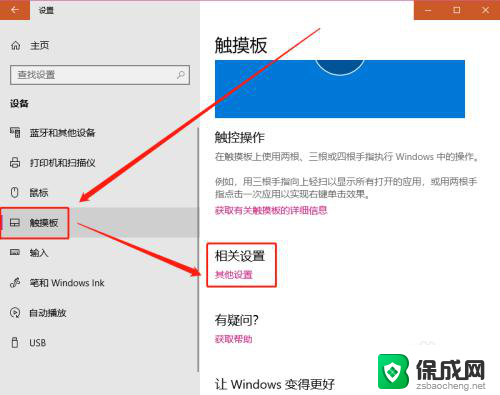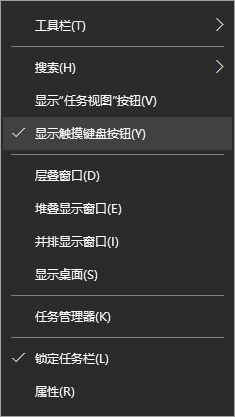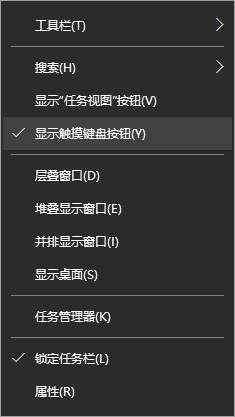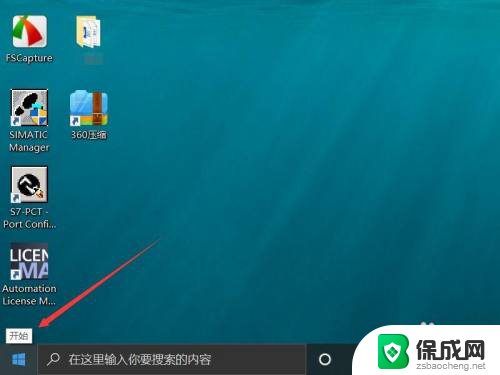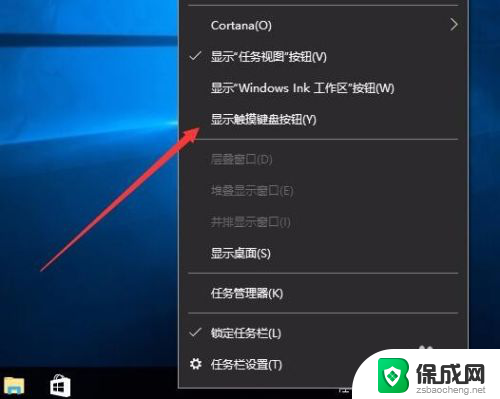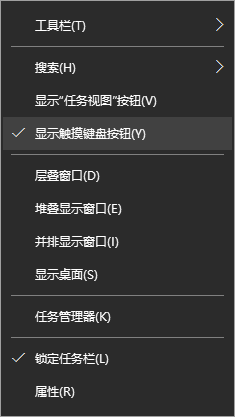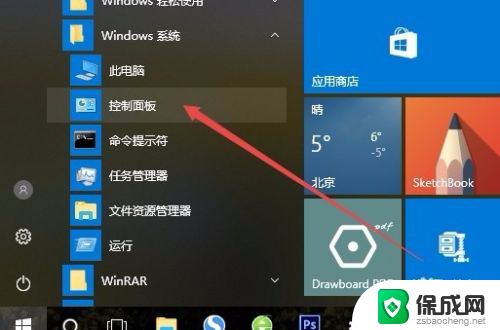电脑的手写面板在哪里 Windows10手写输入面板如何使用
更新时间:2024-07-19 12:05:54作者:jiang
如今电脑已经成为我们生活中不可或缺的一部分,而随着技术的不断发展,电脑的功能也越来越强大,Windows10作为一个普及率极高的操作系统,为了方便用户的操作,特别设计了手写输入面板,让用户可以通过手写的方式输入文字。电脑的手写面板到底在哪里呢?如何使用Windows10手写输入面板呢?接下来就让我们一起来探讨一下吧。
具体方法:
1.右键任务栏上下文菜单中启用"显示触摸键盘按钮"选项。
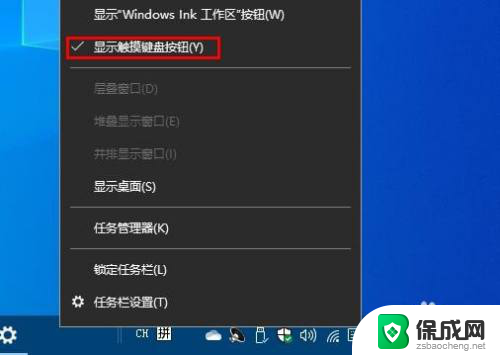
2.点击触摸键盘图标。
3.点击触摸键盘右上角的键盘齿轮图标(如图所示)。
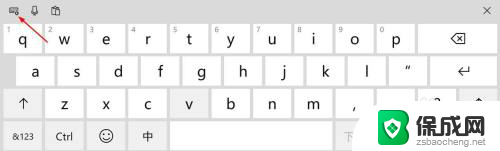
4.点击笔触图标(如图所示)。

5.手写输入,然后点击“确定”。
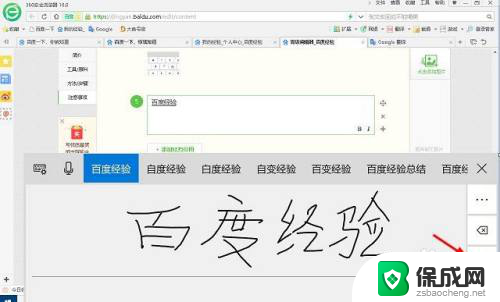
6.点击面板右上角的三点,可以输入数字/标点符号和表情。
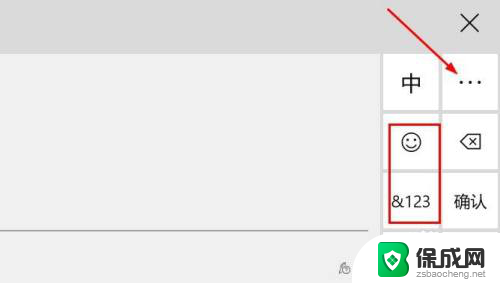
以上就是电脑的手写面板的全部内容,不懂的用户可以根据小编的方法来操作,希望能够帮助到大家。